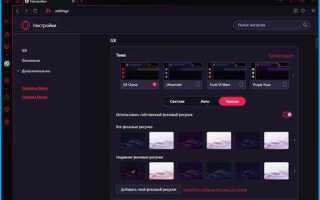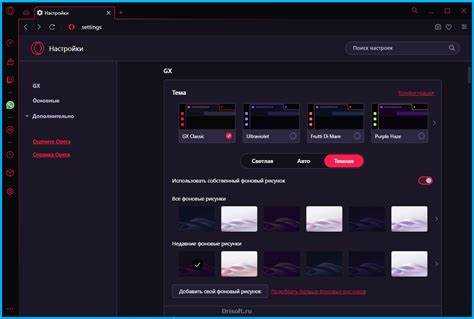
Opera GX – браузер, ориентированный на геймеров, но его функциональность выходит далеко за рамки игровых задач. Встроенный инструмент создания скриншотов позволяет делать снимки экрана без использования стороннего ПО, включая выделение произвольной области, копирование и моментальную отправку изображения.
Чтобы сделать скриншот в Opera GX, нажмите на иконку камеры в правом верхнем углу браузера. Если иконка не отображается, активируйте её через Настройки → Основные → Панель инструментов → Снимок экрана. После этого вы сможете выбрать один из двух режимов: захват области или захват всей страницы.
При выборе области вы можете вручную выделить фрагмент веб-страницы, масштабируя или перемещая рамку. В режиме полной страницы браузер автоматически создаёт снимок, включая контент за пределами видимой части экрана. После захвата доступны функции редактирования: добавление стрелок, текста, размытия и рисования от руки.
Готовый скриншот можно сразу сохранить в формате PNG, скопировать в буфер обмена или отправить в мессенджер, если настроена соответствующая интеграция. Все действия выполняются внутри браузера – без задержек и лишних окон.
Где находится встроенная функция создания снимка экрана в Opera GX
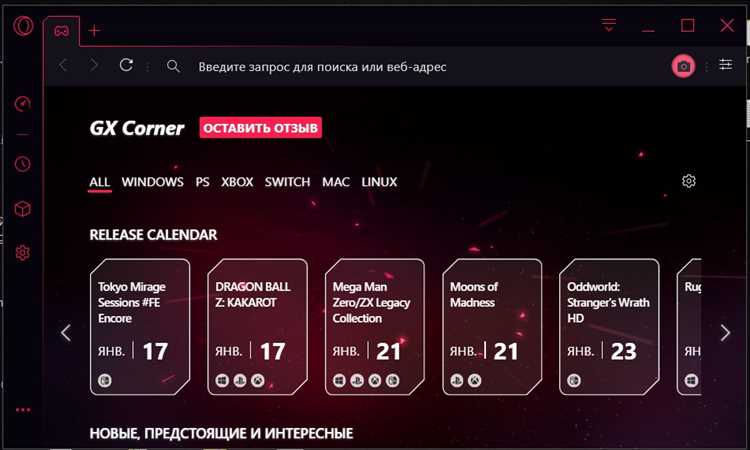
Если значок отсутствует, откройте меню боковой панели, кликнув по значку с тремя точками внизу панели. В списке доступных элементов найдите пункт «Снимок» и активируйте его с помощью переключателя. После этого значок появится в панели.
Альтернативный способ – кликнуть правой кнопкой мыши в любом месте страницы и выбрать пункт «Сделать снимок» в контекстном меню. Этот вариант работает даже при скрытой панели инструментов.
После активации инструмента экран затемняется, и появляется возможность выбрать область захвата вручную или сделать скриншот всей видимой части страницы. Далее можно сохранить изображение или скопировать его в буфер обмена.
Как сделать скриншот выбранной области страницы

Откройте нужную страницу в Opera GX. Нажмите правой кнопкой мыши в любом месте страницы и выберите пункт «Сделать снимок».
После запуска инструмента наведение курсора на область активирует полупрозрачную рамку. С помощью левой кнопки мыши выделите нужную часть. Размер области можно корректировать до момента подтверждения.
Когда выделение завершено, нажмите кнопку «Копировать» для помещения изображения в буфер обмена или «Сохранить» для загрузки файла в формате PNG. Изображение сохраняется в папку загрузок по умолчанию или в указанное место, если включено ручное управление путём сохранения.
Дополнительно можно использовать горячие клавиши. По умолчанию – Ctrl + Shift + 5, чтобы сразу вызвать инструмент выбора области. Если комбинация не работает, проверьте настройки сочетаний в разделе «Браузер» → «Дополнительно» → «Сочетания клавиш».
Скриншоты сохраняются без потери качества. Для редактирования сразу после создания доступны инструменты: маркер, стрелка, текст. Изменения применяются до сохранения.
Как сохранить снимок экрана в файл или скопировать в буфер обмена
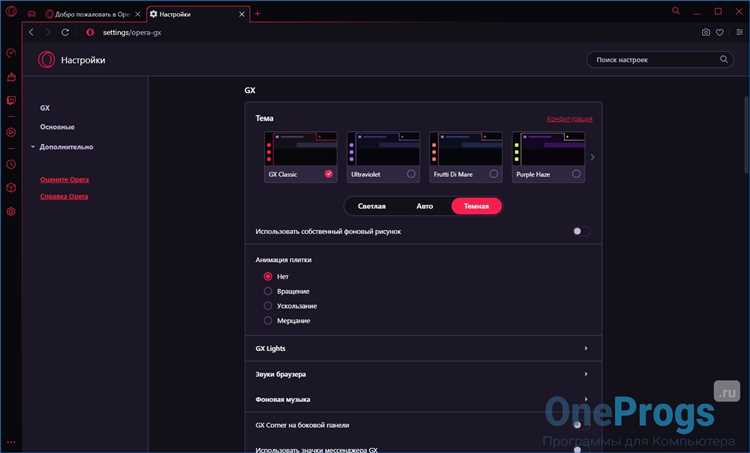
После создания снимка экрана в Opera GX с помощью встроенного инструмента «Снимок» появится меню редактирования. В правом верхнем углу выберите кнопку «Копировать», чтобы сразу поместить изображение в буфер обмена. Оно будет доступно для вставки в мессенджеры, графические редакторы или текстовые документы с поддержкой вставки изображений (например, Ctrl+V в Word или Telegram).
Чтобы сохранить файл, нажмите «Сохранить» в том же меню. Opera GX предложит выбрать директорию и имя файла. Формат изображения по умолчанию – PNG. Если требуется другой формат, выполните конвертацию позже через любой графический редактор, так как браузер не предоставляет альтернативных форматов при сохранении.
Рекомендуется избегать сохранения на рабочий стол при регулярном использовании функции – лучше создать отдельную папку для организации скриншотов. Для ускорения процесса используйте быстрые клавиши: Shift+Ctrl+5 вызывает инструмент снимка экрана, после чего действия по сохранению или копированию доступны без мыши.
Настройки и параметры при создании скриншота в Opera GX
В Opera GX встроен инструмент «Снимок», который позволяет точно настраивать параметры захвата экрана. Ниже перечислены доступные функции и рекомендации по их использованию.
- Для доступа к инструменту нажмите правой кнопкой мыши на странице и выберите «Сделать снимок» или используйте сочетание клавиш Ctrl + Shift + 5.
- Выберите один из двух режимов: область вручную или вся страница. Второй вариант подходит для длинных сайтов с прокруткой.
- После выбора области появляются опции редактирования: добавление текста, стрелок, размытия и выделения. Все изменения применяются до сохранения.
- Размер области можно изменять с помощью перетаскивания углов рамки. Подсказки с точными размерами помогут точно задать границы.
- Готовый снимок можно скопировать в буфер обмена или сохранить как PNG-файл. Кнопки для этого находятся в верхней панели инструмента.
- В настройках браузера отсутствуют отдельные параметры для инструмента скриншота. Все доступные функции реализованы непосредственно в интерфейсе захвата.
Для получения максимально точного результата рекомендуется:
- Перед созданием снимка увеличить масштаб страницы через Ctrl + колесо мыши – это улучшит читаемость деталей на финальном изображении.
- Отключить расширения, которые могут мешать отображению элементов на странице.
- Использовать полноэкранный режим F11, если необходимо исключить элементы интерфейса браузера из скриншота.
Как сделать снимок экрана с прокруткой веб-страницы
В Opera GX встроенная функция скриншота не поддерживает захват прокручиваемых страниц. Чтобы сохранить длинную веб-страницу целиком, потребуется использовать сторонние расширения или инструменты разработчика.
- Откройте страницу, которую нужно сохранить полностью.
- Установите расширение GoFullPage – Full Page Screen Capture из Chrome Web Store. Opera GX поддерживает расширения для Chrome.
- После установки нажмите на иконку расширения рядом с адресной строкой.
- Инструмент автоматически прокрутит страницу и создаст снимок всей её длины.
- После генерации изображения доступна загрузка в формате PNG или PDF.
Альтернативный способ – использовать встроенные инструменты разработчика Chrome:
- Нажмите Ctrl + Shift + I или кликните правой кнопкой по странице и выберите «Просмотреть код».
- Перейдите на вкладку Command Menu, вызвав его клавишами Ctrl + Shift + P.
- Введите команду Capture full size screenshot и нажмите Enter.
- Opera GX сохранит скриншот всей страницы в папку загрузок автоматически.
Для динамических страниц с бесконечной прокруткой лучше использовать расширения с поддержкой авто-загрузки контента, например, Fireshot в режиме «Entire Page».
Альтернативные способы создания скриншота в Opera GX с помощью сторонних инструментов
Для пользователей браузера Opera GX, которые ищут дополнительные функции для создания скриншотов, существуют несколько сторонних инструментов, значительно расширяющих возможности по захвату изображений с экрана.
Одним из популярных решений является использование расширений для браузеров. Приложение «Full Page Screen Capture» позволяет сделать снимок всей страницы, включая её скрытые части, которые не видны на экране. Это особенно полезно для пользователей, которым нужно зафиксировать длинные веб-страницы, включая те элементы, которые не помещаются в окно браузера.
Если вам нужно сделать более гибкий захват, обратите внимание на расширение «Nimbus Screenshot & Screen Video Recorder». Это многофункциональное расширение предоставляет возможности для захвата как всей страницы, так и отдельных частей экрана, а также записи видео с экрана. Оно поддерживает редактирование снимков сразу после их создания, что позволяет быстро добавлять аннотации и пометки.
Другим вариантом является использование сторонних приложений, таких как Lightshot. Программа работает не только с Opera GX, но и с другими браузерами. Она позволяет легко захватывать фрагменты экрана, а затем сохранять их в различных форматах или отправлять на облачное хранилище. Lightshot также имеет встроенные инструменты для редактирования снимков и создания ссылок на изображение для быстрого обмена.
Если вам нужно создавать скриншоты с дополнительными функциями, такими как облачное хранилище или аннотирование изображений, сервис «Screenshot Tool» позволяет загружать снятые экраны в облако и предоставлять доступ к ним через ссылки. Этот инструмент полезен для совместной работы и обмена скриншотами между пользователями.
Вопрос-ответ:
Как сделать скриншот экрана в браузере Opera GX?
Для того чтобы сделать скриншот экрана в браузере Opera GX, нужно использовать встроенный инструмент «Снимок экрана». Для этого откройте меню браузера, кликните на значок Opera в левом верхнем углу, выберите пункт «Инструменты» и далее «Снимок экрана». После этого на экране появится инструмент для выделения области, которую вы хотите захватить. Выберите нужный участок, и снимок будет сделан. Также можно выбрать опцию для захвата всей страницы или видимой части экрана.
Где найти инструмент для снятия скриншотов в Opera GX?
Инструмент для создания скриншотов можно найти в меню браузера. Нажмите на значок Opera в левом верхнем углу, затем выберите пункт «Инструменты», а после этого — «Снимок экрана». Это откроет окно, с помощью которого вы сможете выбрать нужную область для захвата изображения. Также можно активировать эту функцию через комбинацию клавиш, если она настроена в настройках.
Можно ли сделать скриншот всей страницы в Opera GX?
Да, в Opera GX можно сделать скриншот всей страницы. Для этого откройте инструмент «Снимок экрана» и выберите опцию «Снимок всей страницы». Это позволит захватить не только видимую часть экрана, но и скрытые области, которые нужно прокрутить для полного захвата. Такой снимок будет сохранён в виде изображения, которое можно будет просматривать и редактировать.
Как сохранить сделанный скриншот в браузере Opera GX?
После того как вы сделали скриншот с помощью инструмента «Снимок экрана», у вас будет возможность выбрать, куда сохранить изображение. В открывшемся окне можно выбрать папку на вашем компьютере для сохранения скриншота, а также формат изображения (например, PNG или JPEG). Если вы хотите быстро поделиться снимком, Opera GX предлагает опцию копировать изображение в буфер обмена или отправить его через мессенджеры и социальные сети.
Как использовать горячие клавиши для снятия скриншотов в Opera GX?
В Opera GX можно настроить горячие клавиши для быстрого снятия скриншотов. Для этого откройте меню настроек, перейдите в раздел «Горячие клавиши», найдите пункт, связанный с инструментом «Снимок экрана», и выберите удобное сочетание клавиш. После настройки вы сможете делать скриншоты с помощью этих клавиш без необходимости открывать меню браузера.